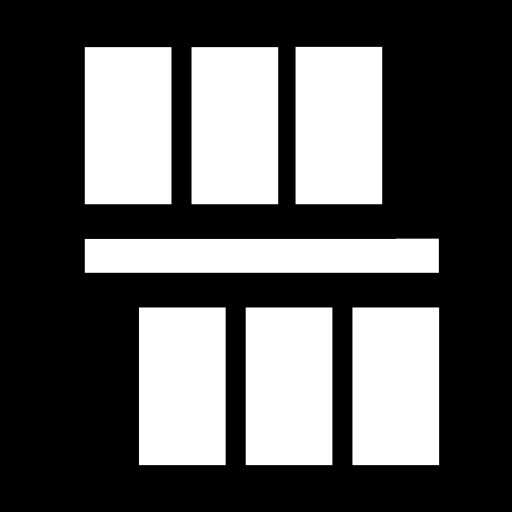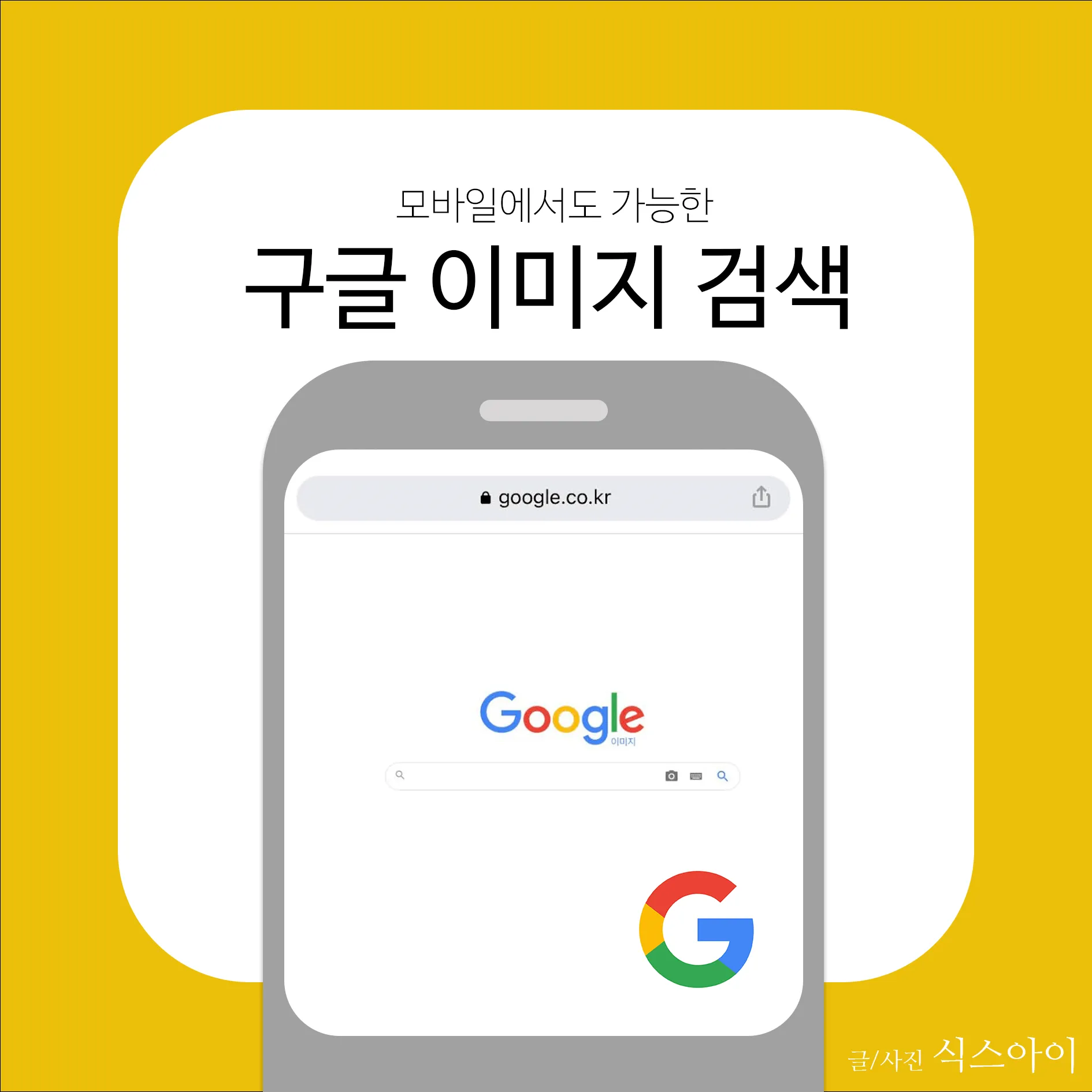구글은 이전부터 이미지를 분석해서 그것과 관련된 것들을 검색해주는 서비스를 제공해주고 있습니다.
컴퓨터에서 할 때는 어렵지 않게 찾을 수 있었지만 갤럭시나 아이폰에서 이미지 검색을 하려고 하면 유료 앱을 사용해야 되거나 다른 사이트를 이용한 다소 복잡한 방법으로 해야 되는 경우가 있었는데요, 사실 정말 간단한 2가지 방법이 있답니다.
첫번째 방법은 아주 가끔씩만 사용할 거라 따로 앱 설치 없이 웹브라우저상에서 바로 하는 방법이고
두번재 방법은 앱을 설치해서(안드로이드의 경우는 기본적으로 설치되어있음) 바로바로 검색을 할 수 있고 검색 결과도 좀 더 정교하게 볼 수 있는 방법입니다.
두 방법 모두 아이폰, 아이패드(IOS)랑 안드로이드(갤럭시,LG) 상관없이 사용할 수 있는 방법입니다.
방법1. 웹브라우저에서 바로 검색하는 방법


구글(www.google.com)에 접속하면 위와 같은 화면이 뜨는데, 여기서 상단의 ‘이미지‘ 버튼을 클릭하고 브라우저 메뉴 버튼을 클릭합니다.
그런 뒤에 ‘데스크톱 버전으로 보기‘를 클릭해주시면 됩니다.
혹시 구글 이미지로 접속이 안되시면 아래 링크를 통해 바로 접속해 주신 뒤 위의 방법을 시도해주시면 되겠습니다.

위와 같은 화면이 나오면 데스크톱 버전으로 변경이 된 것인데요, 여기서 가운데 검색창의 카메라 모양을 눌러줍니다.


그런뒤에 두 번째 탭에 있는 ‘이미지 업로드 중‘을 클릭 후 바로 밑에 ‘파일 선택‘ 을 클릭합니다.
여기서 갤러리에 있는 사진을 검색할 건지 아니면 직접 찍을 건지 선택하시면 되겠습니다.

이미지를 업로드하시면 바로 그것과 관련된 검색 결과를 찾아줍니다.
방법2. 구글앱을 통한 손쉬운 이미지 검색

IOS의 경우에는 Google앱이 기본 설치되어있지 않아서 앱스토어에서 설치해줍니다.
안드로이드의 경우에는 기본적으로 설치되어있으니 앱메뉴에서 검색을 통해 ‘Google‘을 검색 후 실행합니다.


앱을 실행하면 가운데 검색바에 카메라 모양이 보이는데 이를 클릭합니다.


그러면 바로 카메라로 사진을 찍어서 검색을 할 수 있는데요, 만약 갤러리(사진첩)에서 검색을 하실거면 검색 버튼 옆에 사진 모양을 눌러서 검색을 해주시면 됩니다.